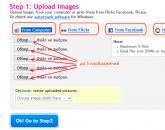Ресет на андроиде. Зачем нужен и как сделать Hard Reset (аппаратный сброс) на смартфоне
В случае, если ваше Android устройство работает неправильно, и вы точно уверены, что других способов устранить неполадку нет, в любой момент можно воспользоваться процедурой hard reset - жесткой перезагрузкой системы и возвратом устройства к заводскому состоянию. Hard Reset (жесткую перезагрузку) можно сделать несколькими способами. Из этой статьи вы узнаете как сделать Hard reset (жесткую перезагрузку) на Android
, три разных способа. В качестве примера я использовал телефон HTC EVO 3D, с установленной операционной системой Android 4.0.3.
Для того чтобы сделать hard reset, нужно:
Hard reset. Первый способ:
1) Зайти в Меню - Настройки - Память;


2) Выбрать подпункт Сброс к заводским настройкам , после чего появится диалоговое окно, указывающее, какие именно данные будут удалены в результате hard reset ;


3) Если вы действительно уверены, что нужно делать hard reset, стоит тапнуть на пункт Сброс настроек телефона . В противном случае - нажать назад;
4) После того, как будет выполнен предыдущий пункт, система еще раз поинтересуется, точно ли вы хотите выполнить сброс настроек и удалить всю личную информацию, а также все загруженные приложения без возможности восстановления;

5) Если вы подтвердите, то начнется процедура жесткой перезагрузки.
Hard reset. Второй способ
В номеронабирателе набираем код *2767*3855# . Внимание! После того как вы ввели код, сразу произойдет перезагрузка аппарата. Удаляет все данные во встроенной памяти, данные на карте памяти остаются (но для подстраховки рекомендуется вынимать карту памяти из телефона).
Hard reset.Третий способ
Войти в режим . например в HTC делается это так:
1.Для начала телефон необходимо выключить. Если аппарат завис и выключить питание не получается с помощью стандартной кнопки, то достаточно высунуть/вставить батарею. Дождитесь, пока погаснут все функциональные кнопки.
2.Далее на устройстве нужно одновременно зажать следующие клавиши: кнопку включения (Power
) и понижения уровня громкости (-)
.
3.Перед вами появится меню, в котором следует выбрать пункт «Factory reset
(clear storage)». Курсор по списку перемещается с помощью качели управления громкостью, а выбор нужного пункта делается путем нажатия кнопки включения (Power
).

4.Далее нужно выполнить reboot системы, то есть перезагрузить телефон. Для этого необходимо выбрать соответствующую пункт в меню или зажать клавишу включения (Power
).
5.После проделанных операций устройство включится с уже очищенными данными и с заводскими настройками.
Ниже вы узнаете о том, что такое сброс, хард ресет и wipe, для чего он нужен и в каких случаях пригодится вам. Также, мы покажем, как сделать сброс настроек на Андроид, чтобы вернуть телефон или планшет в состояние нового, удалив с него все приложения и персональную информацию.
Что такое Wipe и когда это понадобится
Вайп (от английского «wipe» — «стирать», «вытирать») — это очистка памяти Android-устройства от пользовательских данных.
Сброс настроек устройства может потребоваться:
- для решения проблем с Android: смартфон тормозит, часто возникают ошибки.
- при продаже устройства или сдаче его в ремонт (чтобы ваши личные данные не попали в чужие руки);
Существует 2 вида Wipe: полный и частичный. При полном стирается вся информация, при частичном — очищается отдельная область памяти.
Как сделать wipe на Android-смартфоне или планшете
Сброс настроек из меню Настройки
На примере Samsung Galaxy Ace 3 GT-S7272.
Войдите в Настройки :
Откройте раздел Учётный записи .
Выберите пункт Резервное копирование :

В разделе Личные данные выберите Сброс данных :

Нажмите кнопку Удалить все :

После этого смартфон будет перезагружен. Все приложения, заметки, файлы, логины и пароль в памяти устройства будут удалены. Устройство будет восстановлено до состояния магазинного.
Важно! Данные на карте памяти при сбросе сохраняются! Не забудьте отформатировать карту памяти отдельно, если хотите удалить все ваши данные.
Сброс настроек из меню Recovery
Рекавери-меню предлагает вам выбор: сделать factory reset, удалить cache или установить обновления.
Wipe Data / Factory Reset — удаление всех приложений и данных (кэш, учётные записи), кроме фото, видео и музыки на карте памяти.
Wipe Cache Partition — удаление временных файлов приложений.
Для сброса настроек устройства:
- с помощью клавиш громкости выделите пункт Wipe Data / Factory Reset ;
- нажмите клавишу питания:

- Наведите курсор на Yes — delete all user data ;
- Нажмите кнопку питания для сброса настроек:
Полный сброс предусматривает за собой полное уничтожение всех данных пользователя для возврата системы к заводским параметрам. Осуществить данный процесс можно как в настройках устройства, так и через аппаратный сброс в режиме Рекавери, который также называют Hard Reset или Wipe. Между способами сброса нет существенных отличий, кроме самого процесса выполнения действий со стороны пользователя. Вам пригодится Рекавери, когда устройство не включается или периодически зависает.
Полный сброс в настройках устройства
Не стоит оставлять в забвении тот факт, что каждая модель девайса и версия ОС предусматривают различные наименования пунктов, отличных от указанных ниже. Поэтому ориентируйтесь на собственную логику.
Сброс к заводским настройкам можно сделать довольно просто, достаточно только ориентироваться на алгоритм действий, приведённый ниже.
— Открываем меню настроек смартфона или планшета.
— Находим раздел «Встроенная память».
Также в меню «Встроенная память» может быть в наличии пункт «Конфиденциальность», и уже в нём вы отыщите опцию сброса.
Кроме того, выберите пункт «Очистить карту памяти», чтобы удалить все данные и с неё, если это, необходимо в вашем случае.
Как сделать Hard Reset
Встречаются неприятности, сопряжённые с невозможностью загрузки устройства или же отсутствия доступа к соответственному меню. Если у вас именно такой случай, запустите девайс в режиме Рекавери. Чтобы очутиться в его меню, нужно при выключенном телефоне зажать определённую комбинацию аппаратных клавиш. Вы узнаете, какая комбинация будет действенной в вашем случае, если отыщите инструкцию по использованию собственного смартфона или планшета. В нашем варианте мы ориентируемся на наиболее встречаемые варианты.
Переведите устройство в выключенное состояние. В один и тот же момент нажмите клавишу снижения громкости, клавишу «Домой» и кнопку питания. Когда дисплей засветится, можно будет отпустить нажатые кнопки. В меню найдите пункт Wipe data/factory reset и нажмите на кнопку подтверждения (обычно клавиша «Домой» или Включения). Выбрав пункт Yes - delete all user data, будет осуществлён сброс и появится первоначальное меню. Находим пункт reboot system now и ожидаем включения устройства.



Обязательно учитывайте, что эти действия приведут к тому, что вы лишитесь всех данных, хранившихся в памяти аппарата. Телефонная книжка, СМС-ки, конфиденциальные данные в виде паролей и кодов разблокировки – это всё будет полностью обнулено. Поэтому не поленитесь создать резервные копии нужной информации на других своих устройствах, к примеру, на ПК.
Очень часто в вопросах касающихся настройки Андроид звучит фраза «Как сбросить Андроид к заводским настройкам?», или так сказать заумно — Hard Reset , для того чтобы решить некоторые проблемы. Но надо бы запомнить, что такая процедура удалить все, что было на устройстве, начиная от контактов, заканчивая личными данными. А вот карта памяти, называемая «внешним накопителем » не будет сброшена.
ВНИМАНИЕ! Перед сбором убедитесь что все важные данные сохранены на отдельном накопителе, в процессе сброса, все остальные данные будут удалены!
Ниже разберем, как происходит вся эта процедура.
Настройки сбрасываются всегда до заводских настроек, то есть смартфон откатывается в исходное состояние . Но чаще всего версия Андроид остается такой как была после обновления. С устройства исчезнет абсолютно все, начиная от закаченных приложений, заканчивая телефонной книгой, фотографий, всех паролей и т.д.
Зачем нужен сброс до заводских настроек
Данный способ сброса (Hard Reset) используется в случае если:
- устройство готовится к продаже;
- нужно вернуться к состоянию «как при покупке «, и это является самым удобным вариантом. Потребность в этом возникает, когда им долгое время пользуются, что-то удаляют или устанавливают. В результате на устройстве появляется скрытый мусор, который тормозит работу систему. Часто сброс настроек помогает решить проблему Google Play Market.
- Для того чтобы разблокировать смартфон в том случае, если вы не помните ключ разблокировки экрана. Но в таком случае не стоит спешить и сначала не мешало бы узнать более подробную информацию о том, как все исправить.
Подготавливаем смартфон к сбросу настроек

- Всю важную информацию, фото, видео, документы, контакты, необходимо куда-то переместить, подойдет ПК. Можно просто создать копию (резервирование).
- Проверьте уровень заряда батареи и убедитесь, что она заряжена. Есть модели, в которых не будет возможности скинуть настройки пока устройство не заряжено, оно само не позволит. А есть и такие модели, которые начнут процесс сброса, и отключатся из-за разряженной батареи в самый пик сброса. Это может навредить устройству.
- На Android 5.1 перед тем как сбрасывать настройки нужно будет удалить аккаунт гугл. Это связано с новыми правилами политики конфиденциальности. В таком случае после сброса к заводским настройкам, устройство попросит ввести данные. Без них просто невозможно будет войти в устройство, ну, по крайней мере, нелегко.
Как сбросить Андроид к заводским настройкам — 4 способа
Существует четыре способа сделать это.
- Используя Recovery
- С помощью настроек
- С помощью «Телефон»
- Используя секретную кнопку
Видео инструкция как сбросить настройки
Сброс настроек Android через рекавери (Recovery)

Такой способ, будет полезен тем, у кого телефон / планшет вообще не включается, или виснет на логотипе. Также способ подойдет, если вы забыли графический ключ . Проще говоря, если более комфортных условий для сброса настроек нет, то этот способ, то, что надо.
Для того чтобы попасть в режим recovery, придется отключить андроид так, чтобы все кнопки и экран не работали. Чтобы войти в recovery, нажмите несколько кнопок и держите. Для каждого устройства они индивидуальны.
Сброс настроек до заводских на Самсунг
Для Samsung нужно в одно время зажать кнопку «+» на громкости, «домой» и включения. Если «домой» в какой-то модели нет, то хватит и такой комбинации – «+» и одновременно с данной клавишей «Включить». После появления логотипа компании на кране, кнопку включения и отпустите, а остальные держать до появления системного меню.
Сброс настроек до заводских на LG
Модели LG входят в это меню также как описано выше, за исключением дальнейших действий. После зажатия нужной комбинации, на экране каждый пользователь будет наблюдать, как появится лого компании, и тогда нужно снова включить устройство.
Самые распространенные способы
- Самая распространенная комбинация – клавиша «-» и кнопка «Включить».
- «+»на клавише громкости, далее «домой» и вместе с ними «Включить».
- «+» и «-» на кнопках громкости а также «включить» – такую комбинацию используют практически каждая модель Sony Xperia.
- Клавиша «включить», одновременно с «домой» и «+» на громкости.
- Увеличить громкость и нажать «включить» одновременно.
- Одновременно кнопки громкости.
Один из вышеуказанных способов позволит вам войти в меню системы Recovery.
Перемещение по данному меню можно осуществить как обычно, если у вас экран сенсорный. В остальных случаях кнопками громкости. Подтверждение в таком случае действий, будет осуществляться кнопкой питания или меню.
Далее в нем нужно будет найти -«wipe_data/factory_reset». Далее подтвердите свои намерения кнопкой«yes». После завершения всех удалений в данном меню, вам нужно просто нажать «Reboot_System_Now», и система закроется перезагрузившись. Данные названия подпунктов меню, могут быть немного другими но, по сути, они имеют одно назначение.

Этот способ самый простой, если вы можете перейти в меню.
- Начните с того что войдите в меню, в каждом устройстве путь к настройкам будет разный, но мы рассмотрим самые популярные.
- Пройдите в «настройки». Для этого зайдите в меню и выберете соответствующий пункт. Нашли? Тогда жмем «Восстановление и сброс».
В устройствах Самсунг также заходим в меню, ищем настройки, потом «общие», затем «Конфиденциальность» (иногда немного иначе).
В моделях Huawei — меню, настройки, после чего перейдите в пункт «расширенные настройки», далее же нужно войти -восстановление и сброс.
- В меню, в котором вы окажетесь вам нужно отыскать пункт – Сброс данных.
- После того как вы нажмете туда, устройство предупредит, что абсолютно все файлы и данные, в том числе аккаунты и пароли, будут стерты, а контакты, картинки, видео и другое, удалены.
- После подтверждения устройство повторит вопрос, не хотите ли вы передумать. Далее перечислит, что именно удалится, и ваша задача нажать кнопку подтверждения. После того как данные удалятся устройство перегрузится.
- Многие устройства имеют небольшие изменения названий в меню, но, по сути, на интуитивном уровне они все идентичны. Хотя выше описаны практически все варианты названий меню и расположения пункта, в котором нужно сбросить настройки.

Еще один простой способ, который будет наверно одним из самых легких. Перейдите в Диалер (там, где находятся кнопки, которыми набирается номер телефона во время звонка). Далее туда пишем ниже, указанный один код:
- *2767*3855#
- *#*#7780#*#*
- *#*#7378423#*#*
После введения процесс удаления тут же начнется.
Сброс настроек кнопками
На многих устройствах до сих пор есть кнопка сброса настроек . Стоит ее нажать и все настройки будут сброшены автоматически. Она выглядит как небольшое отверстие под иголку или зубочистку. Вам нужно просто просунуть ее в это отверстие и нажать, удерживая пару секунд (впрочем, как любую другую обычную кнопку). После этого без всяких предупреждений и вопросов устройство вернется к заводским настройкам.
На этом этапе вопрос Как сбросить Андроид к заводским настройкам — можно считать решенным, и как видите в этом нет ни чего страшного. Достаточно просто постараться, внимательно прочитать вышеизложенную информацию и сделать все возможное для того чтобы все данные остались сохраненными.
Популярное
- Том любит анжелу на андроид
- Рейтинг лучших смартфонов Xiaomi: решения на любой вкус
- Установка официальной прошивки на Samsung Galaxy S4 I9500 Официальная прошивка для galaxy s4 active
- Автоматизированная система ирбис, разработка и использование Координаты производителя абис "ирбис"
- Такую флешку должен иметь каждый пользователь Windows
- Выделение всего документа в ворде
- Скрипт для накрутки сообщений вконтакте Накрутка сообщений в вк скрипт июнь
- Не работает пульт от телевизора, что делать
- Простые способы скрыть номер на Android
- Лучшая утилита для удаления вирусов по мнению пользователей